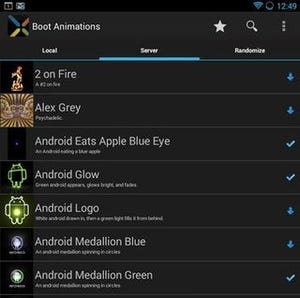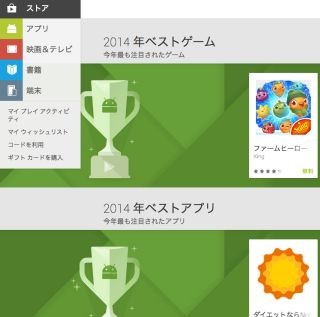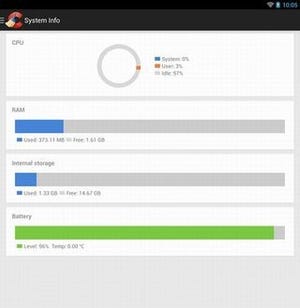Androidスマートフォンには購入当初からソフトウェアがたくさん入っている。しかし、毎日使うスマートフォンだからこそ、自分が使いたいアプリや必要なアプリだけをサクサクと動かしたいものだ。
MakeTechEasierが、「Androidデバイスからブロートウェアを削除する方法(原題:How to Remove Bloatware from your Android Device)」という記事で、Androidデバイスのブロートウェア(最初からプリンストールされているソフトのうち不要なものを指す)の削除ステップを伝授しているので、そのポイントを紹介しよう。
PCを購入すると、メーカー製のユーティリティやセキュリティソフトの体験版などがたくさんインストールされているが、実のところ、これらはハードディスクやメモリなど貴重なリソースを食っている。したがって、これらを使わないのならば贅肉のようなもので、"肥大"や"膨れ上がる"を意味する「bloat」(ブロート)と「software」(ソフトウェア)を組み合わせてブロートウェアと呼ばれているのだ。
そして、Androidスマートフォンにもメーカー製のアプリ、キャリアのアプリがゴチャゴチャとインストールされていることが多い。性能が上がっているとはいえ、PCと比べるとリソースに制限があるのがスマートフォンだ。使わないアプリがリソースを浪費するのはもったいない。早速、整理しよう。
まずは、Androidのルート化(rootアクセスの取得)が必要だ。ルート化の作業が終わったら、「Google Play」を開き、「NoBloat Free」というアプリをインストールしよう。これは、Android 1.6("donut")以上で動く無償のアプリだ。
アプリをインストールしたら早速起動しよう。初回起動時、NoBloat FreeがSuperuser特権の付与(Grant)を聞いてくるので、「Grant」をクリックする。これで準備は完了だ。あとは、ブロートウェアを削除する作業となる。
ブロートウェアが保存されているのはシステムアプリだ。メイン画面から「System apps」(システムアプリ)を選択すると、インストールされていて、かつ削除可能なアプリ一覧が表示される。ここから削除したいアプリを選択しよう。アプリの横にそのアプリが占める容量も表示されるので、各アプリの容量も把握できる。
アプリを選択すると、「Disable」(無効にする)「Backup」(バックアップする)「Backup and delete」(バックアップして削除)「Delete without backup」(バックアップせずに削除)の4つの選択肢が表示される。削除したいなら、「Delete without backup」を選択し、「Okay」ボタンで進もう。
なお、ソフトウェアは一度削除すると復旧は難しいので、必ず、よく確認してから削除すること。また、起動に重要なアプリの削除は誤作動などを引き起こす可能性もあるので、注意して行いたい。
NoBloat Free以外に、「Titanium Backup」というアプリでもブロートウェアの削除ができる。自分に使いやすいアプリを選びたい。